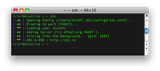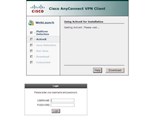Iestatiet DHCP serveri operētājsistēmā Windows Server 2012

DHCP ir protokols, ko izmanto, lai dinamiski piešķirtu IP adreses iekārtām jūsu tīklā. Windows Server 2012 var būt ne tikai DNS serveris vai domēns
DHCP ir protokols, ko izmanto, lai dinamiski piešķirtu IP adreses iekārtām jūsu tīklā. Windows Server 2012 var būt ne tikai DNS serveris vai domēna kontrolleris, tas var būt pat DHCP serveris!
Lai instalētu pašu DHCP serveri savā Windows Server, dodieties uz "Servera pārvaldnieku". Noklikšķiniet uz "Pārvaldīt -> Pievienot lomas un līdzekļus". Jums tiks lūgts norādīt lomu, kuru vēlaties instalēt; tas būs "DHCP serveris". Jūs varat redzēt šādu brīdinājumu.

Tas var notikt ar dažiem serveriem, tomēr to var droši ignorēt. Vienkārši noklikšķiniet uz "Turpināt". Noklikšķiniet uz "Tālāk". Jums nebūs jāizvēlas nekādas funkcijas, tāpēc vienkārši noklikšķiniet uz "Tālāk".
Tagad jūs atradīsit DHCP aprakstu. Ja vēlaties, varat to izlasīt, taču tas nav īsti vajadzīgs. Tas ziņo, ka, cita starpā, jums būs jāplāno sava DHCP servera darbības jomas; neuztraucieties par to šobrīd. Mēs apskatīsim darbības jomas vēlāk šajā rakstā. Noklikšķiniet uz "Tālāk".
Tagad jūs redzēsit visu programmatūru, kuru gatavojaties instalēt. Apstipriniet, ka tas ir pareizi, un noklikšķiniet uz "Instalēt". Ņemiet vērā, ka DHCP servera instalēšana operētājsistēmā Windows Server var aizņemt ilgāku laiku nekā vairums citu lomu (piemēram, IIS). Pašlaik jums nav jārestartē serveris, mēs to darīsim vēlāk šajā rokasgrāmatā.
Tagad mēs saņemsim vedni, lai pabeigtu mūsu DHCP iestatīšanu. Noklikšķiniet uz "Pabeigt DHCP konfigurāciju". Ja jau esat noklikšķinājis uz "Aizvērt", dodieties uz saviem paziņojumiem un noklikšķiniet uz "Pabeigt DHCP konfigurāciju".
Jūsu DHCP serveris nedrīkst būt savienots ar domēnu. Vednī noklikšķiniet uz "Apstiprināt". Ja neredzat nekādas kļūdas, restartējiet serveri.
DHCP operētājsistēmā Windows Server ir balstīts uz "tvērumu". Darbības jomas nosaka iestatījumus, ko iegūs nomas līgumi. Jūs nosakāt, kuri klienti iegūs kādu darbības jomu. Piemēram, ja iestatāt DHCP serveri skolai, skolēni var iegūt Google DNS serverus, savukārt skolotāji saņems DNS serverus, kurus mitina pati skola. Tādā gadījumā jūs izveidotu divas jomas: "Studenti" un "Skolotāji". Šiem diviem tvērumiem ir jāiestata divi atsevišķi DNS servera iestatījumi.
Lai izveidotu mūsu pirmo tvērumu, dodieties uz "Servera pārvaldnieks -> Rīki -> DHCP". Vispirms jums ir jāsaprot, ka klientiem varat piešķirt IPv4 un IPv6 nomu. Tiem ir atsevišķi iestatījumi un līdz ar to arī dažādi tvērumi. Iespējams, vēlaties iestatīt IPv4. Tāpēc sānjoslā ar peles labo pogu noklikšķiniet uz IPv4 un noklikšķiniet uz "Jauna joma...". Tiks atvērts vednis, kas palīdzēs jums pievienot tvērumu. Noklikšķiniet uz "Tālāk".
Tagad jums tiks lūgts ievadīt darbības jomas nosaukumu un aprakstu. Ja jums nav nepieciešami atšķirīgi iestatījumi noteiktām ierīcēm, varat to vienkārši nosaukt, piemēram, "DHCP". Tomēr pārliecinieties, ka tas ir skaidrs. Noklikšķiniet uz "Tālāk".
Tagad varēsiet ievadīt IP adrešu diapazonu. Šis ir IP adrešu diapazons, ko šī joma piešķirs iekārtām ar DHCP. Tas varētu būt, piemēram, no 10.0.0.1 līdz 10.0.0.10. Tas automātiski pievienos apakštīkla masku. Noklikšķiniet uz "Tālāk".
Šī ir daļa, kurā varat izslēgt noteiktas IP adreses, kas ir ļoti ērti. Piemēram, pieņemsim, ka plānojat izmantot IP adrešu diapazonu no 10.0.0.1 līdz 10.0.0.10, taču zināt, ka tiek lietoti 10.0.0.3 - 10.0.0.6, un tos nevajadzētu piešķirt iekārtām. Šādā gadījumā varat izslēgt 3–6 piešķiršanu, lai gan tie atrodas tvēruma IP adreses diapazonā. Lai izslēgtu IP adreses diapazonā, noklikšķiniet uz "Pievienot". Kad esat gatavs doties tālāk, noklikšķiniet uz "Tālāk".
Tagad varēsiet norādīt nomas ilgumu. Tas noteiks, cik ilgi nomas līgumi būs spēkā. Noklusējums ir 8 stundas. Tas var būt jebkas, ko vēlaties, un tas pat dod jums iespēju norādīt stundas un minūtes, līdz beidzas nomas termiņš. Noklikšķiniet uz "Tālāk".
Tagad varēsiet konfigurēt DHCP opcijas. Vednis jautās, vai mēs vēlamies to darīt tagad; mēs to darām, tāpēc atzīmējiet "Jā, es gribu konfigurēt šīs opcijas tūlīt". Noklikšķiniet uz "Tālāk".
Maršrutētājs : šeit norādiet maršrutētāja IP adresi (noklusējuma vārteju). Noklikšķiniet uz "Pievienot" un pēc tam noklikšķiniet uz "Tālāk".
DNS serveri : Šeit varat norādīt DNS serverus, kas tiks izmantoti, kā arī meklēšanas domēnu. Windows meklēšanas domēnus sauc par "vecdomēniem". Pievienojot DNS serveri, kas nedarbojas saskaņā ar Windows, tas jūs brīdinās; noteikti norādiet derīgu DNS serveri.
WINS serveri : jūs, iespējams, nevēlaties to izmantot, tāpēc vienkārši izlaidiet to, noklikšķinot uz "Tālāk".
Aktivizēt tvērumu : ja tvērums nav aktivizēts, tas nevarēs piešķirt IP adreses, tāpēc noteikti atzīmējiet izvēles rūtiņu "Jā, es gribu aktivizēt šo tvērumu tūlīt". Noklikšķiniet uz "Tālāk".
Noklikšķiniet uz "Pabeigt". Apsveicam! Jūs tikko pievienojāt tvērumu! Lai pievienotu vairākus tvērumus, vienkārši atkārtojiet iepriekš minētās darbības.
Tagad jums ir pilnībā funkcionējošs DHCP serveris.
DHCP ir protokols, ko izmanto, lai dinamiski piešķirtu IP adreses iekārtām jūsu tīklā. Windows Server 2012 var būt ne tikai DNS serveris vai domēns
Ievads SSH, kas pazīstams arī kā Secure Shell, var tikt izmantots daudz vairāk nekā attālināta apvalka iegūšana. Šis raksts parādīs, kā SSH var izmantot
Windows Server 2012 var konfigurēt kā DNS serveri. DNS tiek izmantots, lai domēna vārdus pārvērstu par IP adresēm. Mitinot savus DNS serverus, jums ir vairāk
Šajā rakstā tiks parādīts, kā iestatīt dinamisko DNS attālajai darbvirsmai, lai jūs atkal un atkal izvairītos no problēmām, kas saistītas ar attālās palīdzības iestatīšanu. W
Pritunl ir VPN servera programmatūra, kas ir balstīta uz OpenVPN protokolu. Šī rokasgrāmata parādīs, kā iestatīt programmatūru un palaist to savā Vultr VPS
DHCP var izmantot, lai dinamiski nodrošinātu lokālās IP adreses klientu datoriem. Tas neļauj jums iestatīt statiskas IP adreses katram aprēķinam
Piesakieties serverī, izmantojot RDP. Dodieties uz ekrānu Šis dators un noklikšķiniet uz Sistēmas rekvizīti. Noklikšķiniet uz Mainīt iestatījumus blakus pašreizējam datora nosaukumam.
VPN iestatīšana operētājsistēmā Windows Server ir salīdzinoši vienkārša. Izmantojot VPN, varat sazināties ar citiem datoriem, kas savienoti ar VPN. Varat arī izveidot savienojumu ar th
Ievads MailCatcher ir rīks, kas izstrādātājiem nodrošina vienkāršu veidu, kā pārbaudīt e-pastus, ko viņu lietojumprogrammas sūta, negaidot
Ir divu veidu IP adreses: dinamiskās un statiskās IP adreses. Šajā rakstā tiks paskaidrots, kāda ir atšķirība un kāpēc jums bieži vajadzētu dot priekšroku stat
AS20473 atzīmē prefiksus, kas tiek apgūti vai cēlušies šādi: Izcelsme ar 20473: 20473:500 Klienta prefiksu radīja 20473: 20473:540 Prefi
Šajā rokasgrāmatā es paskaidrošu, kā iestatīt L2TP VPN serveri operētājsistēmā Windows Server 2012. Šeit sniegtās darbības balstās uz iepriekšējo rokasgrāmatu PPT konfigurēšanai.
Kas ir dinamiskais DNS? Ņemsim parastu DNS iestatīšanas piemēru. Jūsu domēns ir example.com, un jums ir A ieraksti vietnei server1.example.com an
MikroTik RouterOS ir uz Linux kodola balstīta operētājsistēma, kas datoru pārvērš par tīkla maršrutētāju. Tam ir šādas funkcijas: Ugunsmūris.
Kad būsit iestatījis Active Directory serveri, būsit gatavs pievienoties savam Active Directory domēnam. To var izdarīt Windows klientiem, kas b
ZNC ir uzlabots IRC tīkla izkliedētājs, kas visu laiku tiek atstāts savienots, lai IRC klients varētu atvienot vai atkārtoti izveidot savienojumu, nezaudējot tērzēšanas sesiju.
OpenConnect serveris, kas pazīstams arī kā ocserv, ir VPN serveris, kas sazinās, izmantojot SSL. Pēc konstrukcijas tā mērķis ir kļūt par drošu, vieglu un ātru VP
Šajā rokasgrāmatā ir paskaidrots, kā iestatīt PPTP VPN, izmantojot Windows Server 2012. Mēs izmantosim attālās piekļuves lomu, lai iestatītu VPN un sniegtu atsevišķu lietotāju
Mākslīgais intelekts nav nākotnē, tas ir šeit, tagadnē. Šajā emuārā lasiet, kā mākslīgā intelekta lietojumprogrammas ir ietekmējušas dažādas nozares.
Vai arī jūs esat DDOS uzbrukumu upuris un esat neizpratnē par profilakses metodēm? Izlasiet šo rakstu, lai atrisinātu savus jautājumus.
Iespējams, esat dzirdējuši, ka hakeri pelna daudz naudas, bet vai esat kādreiz domājuši, kā viņi nopelna šādu naudu? pārrunāsim.
Vai vēlaties redzēt revolucionārus Google izgudrojumus un to, kā šie izgudrojumi mainīja katra cilvēka dzīvi mūsdienās? Pēc tam lasiet emuārā, lai redzētu Google izgudrojumus.
Pašpiedziņas automobiļu koncepcija izbraukt uz ceļiem ar mākslīgā intelekta palīdzību ir mūsu sapnis jau kādu laiku. Bet, neskatoties uz vairākiem solījumiem, tie nekur nav redzami. Lasiet šo emuāru, lai uzzinātu vairāk…
Zinātnei strauji attīstoties, pārņemot lielu daļu mūsu pūļu, palielinās arī risks pakļaut sevi neizskaidrojamai singularitātei. Izlasiet, ko singularitāte varētu nozīmēt mums.
Datu uzglabāšanas metodes ir attīstījušās kopš datu dzimšanas. Šajā emuārā ir aprakstīta datu uzglabāšanas attīstība, pamatojoties uz infografiku.
Lasiet emuāru, lai vienkāršākā veidā uzzinātu dažādus lielo datu arhitektūras slāņus un to funkcijas.
Šajā digitālajā pasaulē viedās mājas ierīces ir kļuvušas par būtisku dzīves sastāvdaļu. Šeit ir daži pārsteidzoši viedo mājas ierīču ieguvumi, lai padarītu mūsu dzīvi dzīves vērtu un vienkāršāku.
Nesen Apple izlaida macOS Catalina 10.15.4 papildinājuma atjauninājumu, lai novērstu problēmas, taču šķiet, ka atjauninājums rada vairāk problēmu, kas izraisa Mac datoru bloķēšanu. Izlasiet šo rakstu, lai uzzinātu vairāk